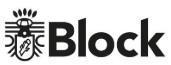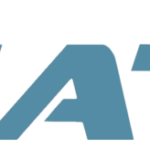AudioBlock HD-120 Odtwarzacz Blu-ray SACD 4K
Audioblock to niemiecka firma specjalizująca się w produkcji wysokiej jakości sprzętu audio, w tym wzmacniaczy, odtwarzaczy CD, streamerów i kolumn głośnikowych. Firma stawia na solidne wykonanie, klasyczny design oraz zaawansowaną technologię, co czyni ją ciekawą opcją dla miłośników dobrego brzmienia i stylu retro.
Dlaczego warto zwrócić uwagę na produkty Audioblock?
- Jakość dźwięku: Produkty firmy Block są znane z naturalnego i czystego brzmienia. To idealny wybór dla audiofilów.
- Design: Ich sprzęt charakteryzuje się klasycznym, eleganckim wyglądem, który pasuje do wielu wnętrz.
- Wszechstronność: Block oferuje szeroką gamę urządzeń, od kompaktowych systemów audio po bardziej zaawansowane komponenty hi-fi.
- Produkcja w Niemczech: Dla wielu klientów „Made in Germany” jest gwarancją jakości i niezawodności.
Jeśli zależy Ci na niezawodnym i eleganckim sprzęcie audio, Audioblock to zdecydowanie firma warta uwagi. Możesz odwiedzić ich stronę internetową (audioblock.de) w celu zapoznania się z pełną ofertą i szczegółami technicznymi.
| Uwaga: Wszystkie produkty AudioBlock mają 2-letnią gwarancję. Jeśli zarejestrujesz swój produkt na stronie producenta, otrzymasz dodatkowe 3 lata gratis. Po rejestracji zyskujesz 5 lat na zakupiony produkt. |
Odtwarzacz
Niezależnie od tego, czy jest to format audio czy wideo, Block HD-120 potrafi obsłużyć oba! Ciesz się ulubionym albumem w jakości SACD lub po prostu oglądaj film w formacie 4K Blu-ray. HD-120 oferuje również wiele innych formatów, takich jak DVD-Audio, aby nie pozostawić nic do życzenia. Według naszych testó player radzi sobie dobrze z większością plików wielokanałowych SACD do ilości kanałów 5.1. Bez problemu odtwarza pliki SACD stereo do DSD 128. Warunkiem jest użycie dedykowanego wyjścia HDMI Audio. Player odtwarza pliki sieciowe w sieci LAN z serwerów plików i komputerów w protokole SMB oraz z podłączonych dysków twardych.
Aby zapewnić, że obraz i dźwięk są wyświetlane w najlepszym wydaniu, HD-120 ma różne opcje transmisji, takie jak balans XLR, dźwięk HDMI i wideo HDMI. HD-120 jest wykonany z litego aluminium i ozdobiony jest klasycznym herbem Block na górze. Wraz z dodatkowym amplitunerem VR-120 połączenie Control-Data umożliwia obsługę za pośrednictwem aplikacji UNDOK.
SACD | CD-R / CD-RW | DVD-Audio
4K Blu-ray | DVD | HDR10
1 x wyjście stereo (Cinch)
1 x wyjście stereo symetryczne XLR
1 x wyjście optyczne
1 x wyjście koncentryczne
1x Dual HDMI | 1x Audio HDMI
1x Kontrola danych
1x USB 3.0 | 1x USB 2.0
Specyfikacja:
Wejścia cyfrowe: 1x USB 2.0, 1x USB 3.0, 1x Control Data,
Wyjścia cyfrowe: 1x optyczne (SP/DIF), 1x koncentryczne, 1x HDMI Audio Out, 1x HDMI Main
Wyjścia analogowe: 1x wyjście stereo (RCA), 1x wyjście stereo symetryczne XR/XL.
Dane techniczne:
Wejścia cyfrowe: 1x USB 2.0, 1x USB 3.0, 1x Dane sterujące,
Wyjścia cyfrowe: 1x optyczne (SP/DIF), 1x koncentryczne, 1x wyjście audio HDMI, 1x wyjście wideo /audio HDMI
Wyjścia analogowe: 1x wyjście stereo (RCA), 1x wyjście stereo symetryczne XR/XL
Formaty plików:
- SACD|CD|CD-R/RW
- 4K Blu-ray|Blu-ray|Blu-ray 3D
- DVD-Audio|DVD|DVD-R/RW
- WAVE
- FLAC
- MP3|MP4
- Dolby Vision
- Dolby Digital, Dolby Digital +, Dolby Digital True HD
- DTS
- BD-R/RE
- HDR10
- HEVC
- Wielokanałowe pliki SACD 5.1 (ograniczonej rozdzielczości DSD 64)
- Wielokanałowe pliki flac 5.1
Sieć: LAN (Ethernet)
Pobór mocy „Wył.”: 0 W
Pobór mocy „Czuwanie sieciowe”: 1 W
Pobór mocy „Działanie”: 20 W (maks.)
Zasilanie z wyłącznikiem zasilania: AC 230 V – 50 Hz
Wymiary szer. | wys. | gł.: 430 x 80 x 330 mm
Waga (kg): 6,6
Cechy fizyczne: Wyświetlacz, metalowa obudowa, pilot zdalnego sterowania, wytłoczone logo na górnej płycie,
Przycisk zasilania na przednim panelu: Możliwość wygodnego włączania i wyłączania odtwarzacza za pomocą przycisku na przednim panelu urządzenia
Każdy odtwarzacz z naszej oferty wydajemy z najnowszym oprogramowaniem producenta i gotowy do pracy od razu po wyjęciu z pudełka.